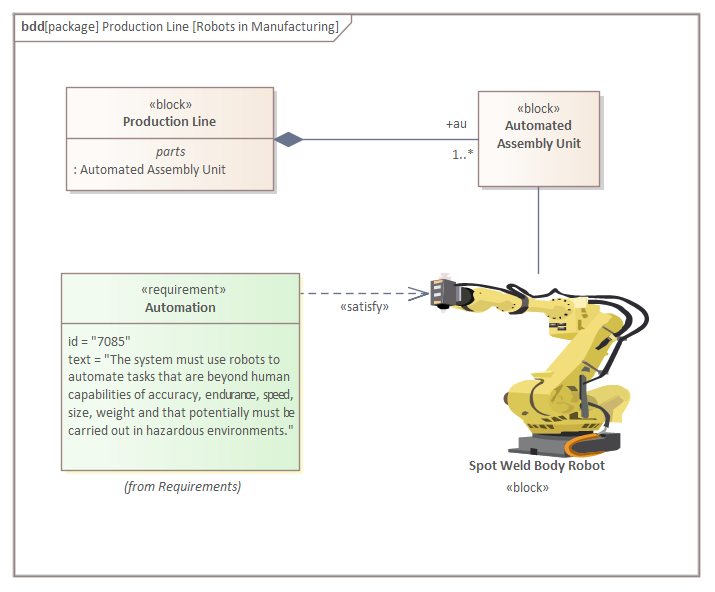| 前页 | 后页 |
介绍块定义图
块提供了一个统一的概念来描述元素或系统的结构,包括:
- 系统篇
- 硬件
- 软件
- 数据
- 程序
- 设备
- 人
块可以具有多个标准隔间,这些隔间在图表上可见以描述块的特性,包括:
- 属性(零件,参考,值,端口)
- 运作方式
- 约束条件
- 其他模型元素(例如“活动”)的分配
- 区块满足的要求
- 用户定义隔间
任何隔室都可以被抑制。没有为缺少的隔间绘制分隔线。如果隔室被抑制,则无法推断出其中是否存在元素。在此图中,已对摆进行了建模,并使多个隔间可见,以准备创建参数模拟。

可以提供其他隔离专区作为工具扩展,以显示其他预定义或用户定义的模型属性(例如,显示业务规则,职责,变更,处理的事件,引发的事件等)。
每个块必须具有在其名称空间内唯一的非空名称。名称的范围是其包含的Package和其他可以查看包含的Package的Package。
创建块定义图
可以使用以下任一选项在用户界面中的多个位置创建块定义图:
- 设计功能区-在图面板上添加图标
- 浏览器窗口工具栏- 新建图图标
- 浏览器窗口上下文菜单-添加图
我们将使用“设计”功能区来创建“块定义”图。首先,在浏览器窗口中选择要放置块定义图的位置。与所有图一样,它可以位于Package或元素下,但是通常将Block Definition图插入Package。在浏览器窗口中选择位置后,选择功能区选项:
设计>图表>添加
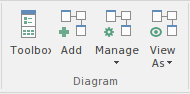
选择此选项将打开“新建图”对话框,允许您命名图。该名称最初默认为包含该图的Package或元素的名称。选择SysML透视图并选择SysML版本后,将显示一个图表列表。选择“块定义”图,然后单击“确定”按钮。将在浏览器窗口中选择的位置中创建一个新的块定义图。将打开“逻辑示意图”视图,使您可以开始添加描述模块和其他重要结构元素(如端口,接口和值类型)的元素和连接器。 Enterprise Architect还将显示“图工具箱”的“块定义”页面,其中包含SysML规范定义的适用于构造块定义图的元素和关系。除始终可用的“常用”元素和“常用关系”页面外,如有需要,可以打开任意数量的其他“工具箱”页面。

与“块定义”图一起使用的最重要的导入元素和连接器是:
元素
- 块
- 约束块
- 值类型
- 属性
- 单元
- 数量种类
- 代理端口
- 全口
连接器
- 参考协会
- 零件关联
- 共享协会
- 概括
- 相依性
- 项目流

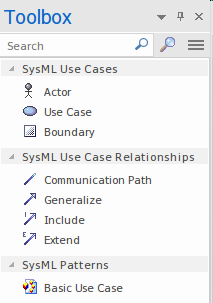
通过将元素从“工具箱”拖放到“逻辑示意图”视图中,可以将其添加到逻辑示意图。有关更多信息,请参见块定义图。 帮助主题。
创建一个块元素
可以使用“程序包”上下文菜单上的“添加元素”选项,或通过使用“图表工具箱”的“ SysML块定义”页面将块放置在“块定义”图上,来创建块元素以及任何其他类型的元素(BDD)。
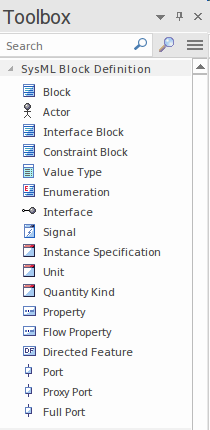
块通常出现在多个BDD上,其中每个图旨在解决特定利益相关者或利益相关者群体的问题。 Enterprise Architect在单个块(或任何元素)级别或在图表级别都有多种显示选项。例如,这些可用于确定要显示的部分,甚至单个元素的显示的特征。还有多种通用元素和图表设置,可为元素和图表设置样式。例如,可以设置元素颜色(包括填充,边框和文本),或者通过应用更好地传达模块功能的图形图像来更改元素的外观。在此示例中,建模者决定为点焊机器人使用替代图像,以更清晰地传达在生产线上进行的自动化。